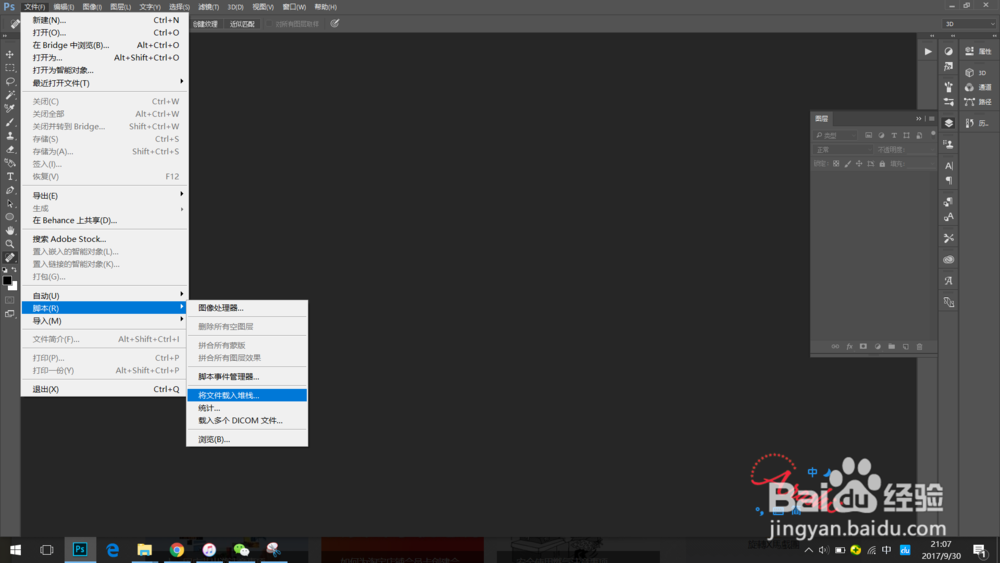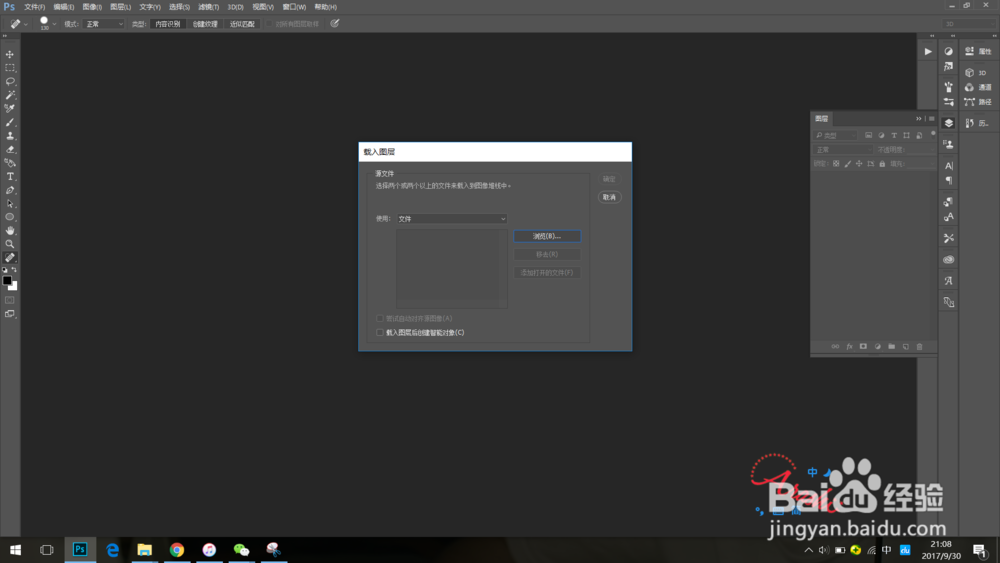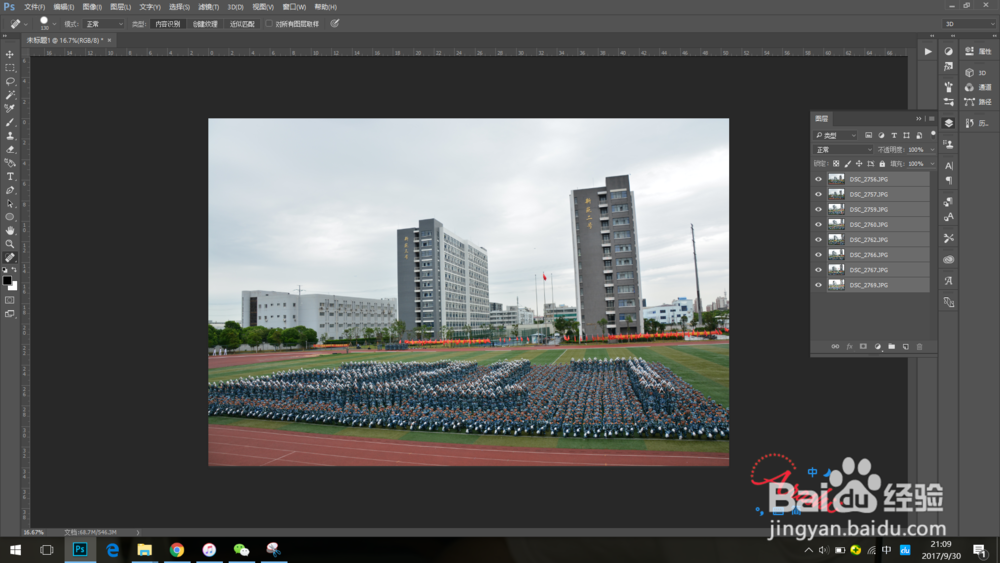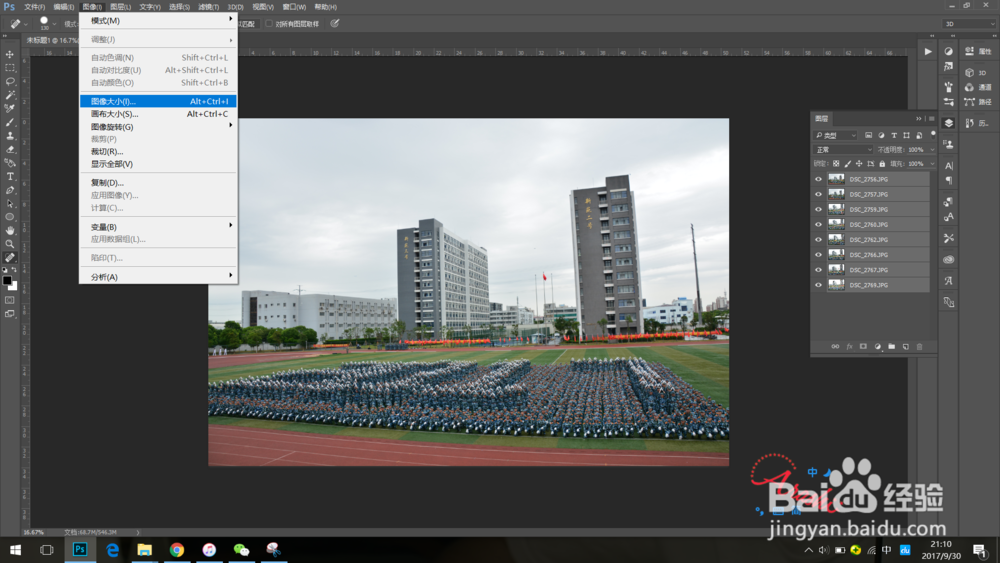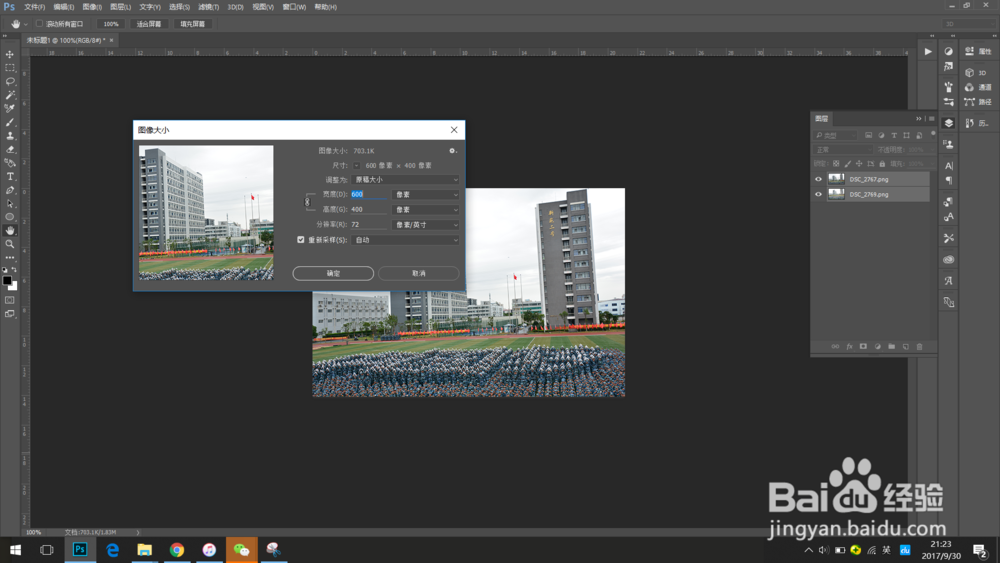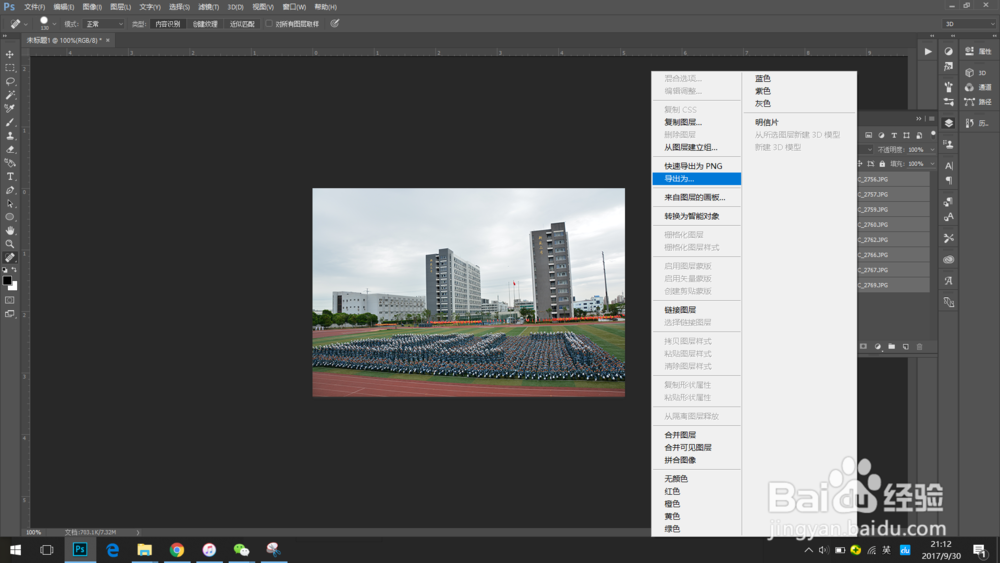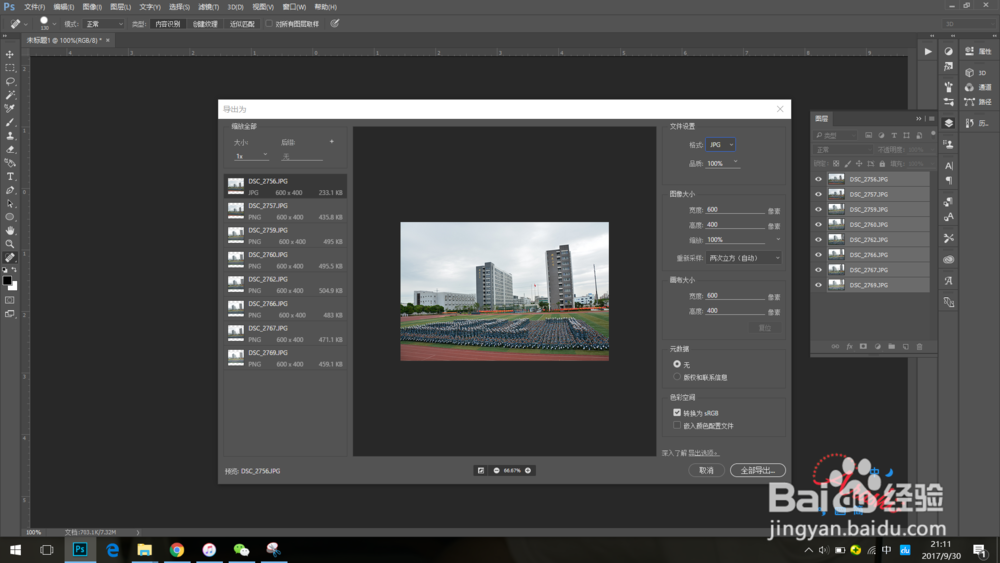ps批量修改图片尺寸大小
1、打开PS,进入操作界面。用脚本里的“将文件载入堆栈”导入需要修改的图片
2、浏览,选图,导入
3、右边图层区点第一张按住shift键,再点最后一张照片就可全部选中
4、在图像里找到修改图像大小
5、修改成需要大小 确定就修改好了
6、在图层区右键后出现导出为
7、文件设置选择需要的格式就好ヽミ ´∀`ミノ<
声明:本网站引用、摘录或转载内容仅供网站访问者交流或参考,不代表本站立场,如存在版权或非法内容,请联系站长删除,联系邮箱:site.kefu@qq.com。
阅读量:67
阅读量:85
阅读量:58
阅读量:93
阅读量:60